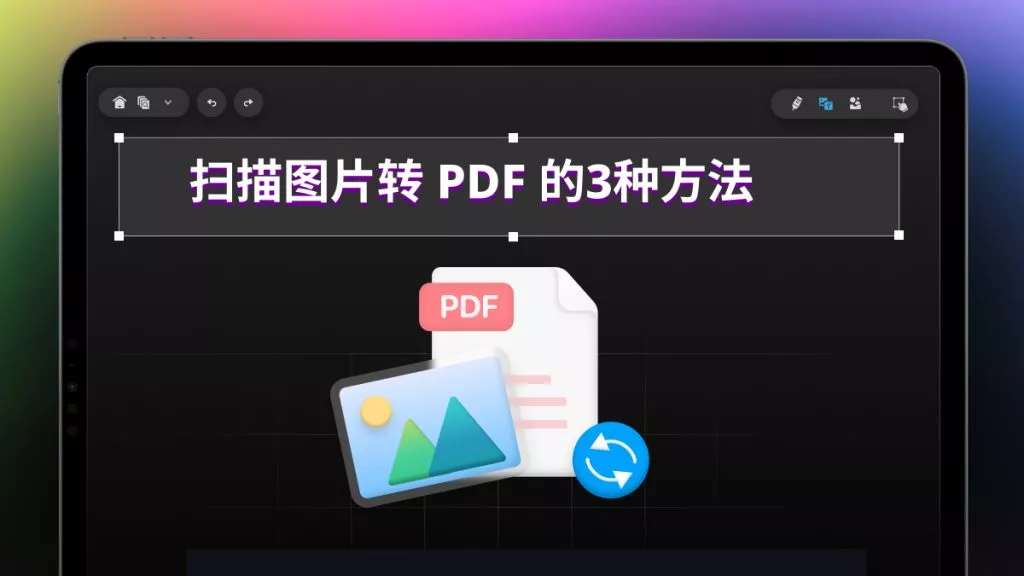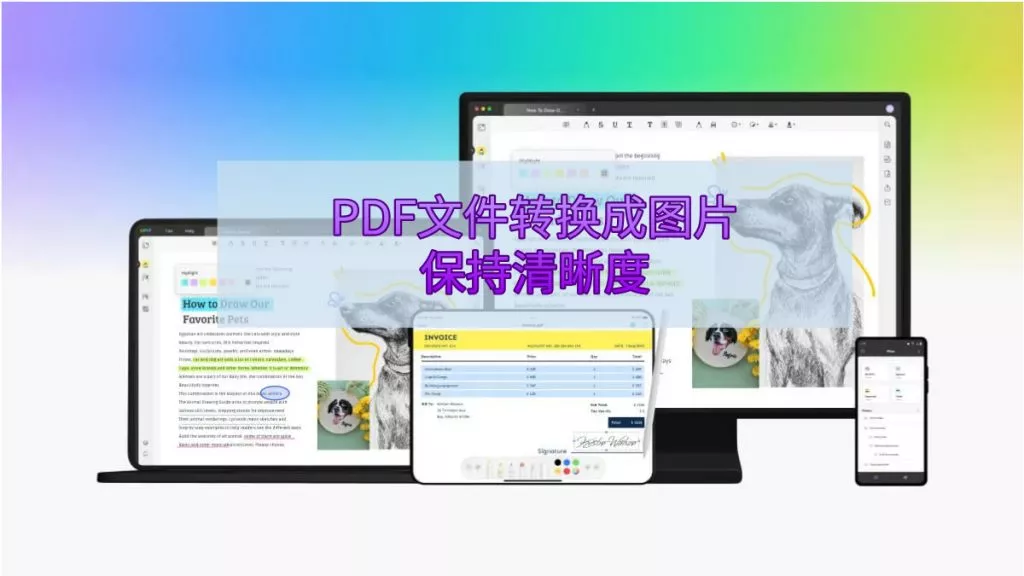自 1992 年开发以来,PDF 格式就在个人和专业日常文件管理中广泛使用。大家用它阅读和分享文档都很方便。不过,最近很多用户觉得需要专门的 PDF 转 Word 转换器,因为 Word 在编辑、保存格式和提取资料方面有优势,在很多情况下,咱们确实需要把 PDF 转成 Word 文件。为了帮大家选到合适的转换器,这里重点介绍五种工具,还会讲讲它们的优缺点,以及如何满足 PDF 转 Word 的需求。
5 个适用于 PC 的最佳 PDF 转 Word 转换器
我们先来看看 Windows 系统下排名前五的 PDF 转 Word 转换器。下面这些工具能帮你轻松把 PDF 转成 Word 格式。别犹豫了,一起来详细了解这些 Windows 支持的工具吧。
1.UPDF
自 2021 年起就是很棒的 PDF 转 Word 转换器,能满足各种文件转换需求。它可以把 PDF 转成超 14 种格式,包括 Word,还能从图像创建 PDF 并转成 Word 提取文字。转换时,能选择保留文字页面布局或精确恢复页面呈现,比如方块、表格。
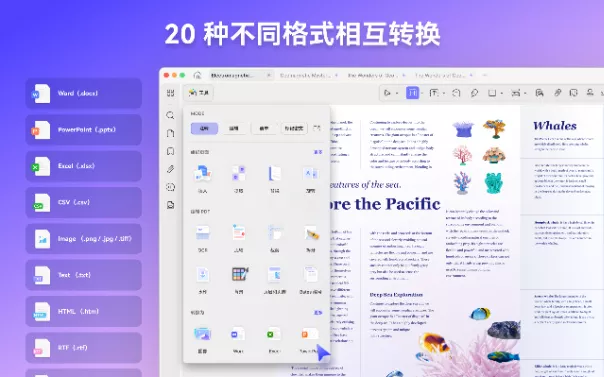
碰到扫描的 PDF 文件,还能自动执行 OCR(光学字符识别),在扫描文件转 PDF 前还能设定文件语言,也可以设置页面范围为 “所有页面”“仅奇数页”“仅偶数页” 或 “自定义” 。文件转换后,能轻松在 Word 里打开并应用更改。这么多功能,让它成为强大的 PDF 工具,赶紧下载试试吧。
优点:适用于所有主流平台;买一个账号能同时登录 4 台设备;经常更新;很轻量,不占 PC 空间;UI 设计美观,方便转换。
2.Adobe Acrobat
作为市场上较老牌的工具,能满足用户把 PDF 转 Word 的需求。用它可以轻松把文件转成 Word、XML 1.0 和 EPS 格式,有文字识别选项,支持 40 多种语言选择,能设置保留流畅文字页面布局,还能选择包含评论和图像。

优点:能自动从 PDF 的 URL 创建链接;能用 PRC 和 U3D 3rd 等格式的 3D 媒体。
缺点:执行扫描和 OCR 功能时经常延迟;价格较贵。
3.Nitro PDF
它能让用户通过简单步骤把 PDF 转成 Word,还提供覆盖 3 种不同 PDF/A 格式文件(1b、2b 和 2u)的选项。转 Word 时,可以选择要转换的页面,或者转换后是否打开文件。
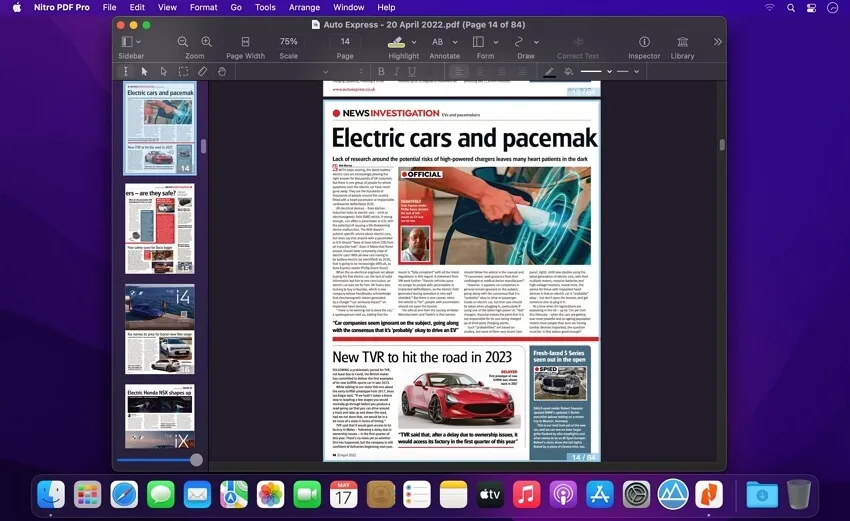
优点:能从 PDF 提取图像并转成 4 种不同图像格式;能用 “比较” 功能比较文件,追踪差异。
缺点:最低试用版只有 14 天,之后要付费;长期以来,用户在客户支持方面有不少问题。
4.福昕 PDF 编辑器:
福昕 PDF 编辑器能让用户把 PDF 文件转成多种格式,包括 XPS 和 Word。转 Word 时,可以保留图片格式,或者转成可编辑文字,在布局设置上,能保留文字布局。要把影像转成可编辑影像,可以选择语言。要是出问题,还能恢复设置。
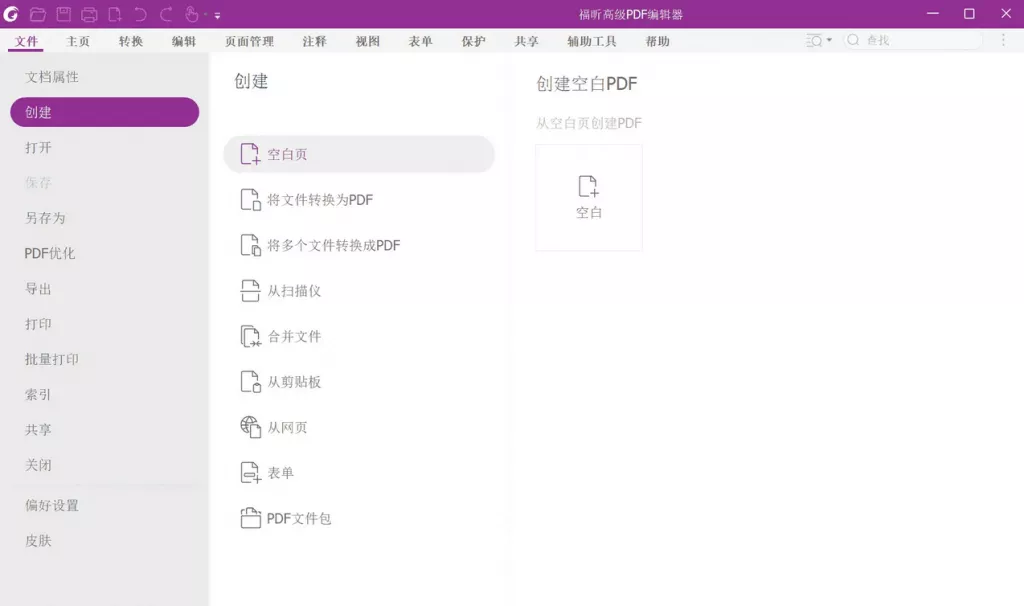
优点:能填写表单字段,从内置选项输入 10 个新字段;夜间模式下查看 PDF,可用性更好。
缺点:用户界面设计有待改进;没有免费编辑选项,要付费才能使用。
5.WPS PDF
WPS 作为办公套件,它提供用各种自定义选项把 PDF 转成 Word 的功能。用户可以把文件优先权设为自动,让 WPS 根据 PDF 决定是否保留布局,还有超时设置,转换失败时能自动停止。WPS 还允许选择把文件转成 Word 后直接存到 WPS 云。
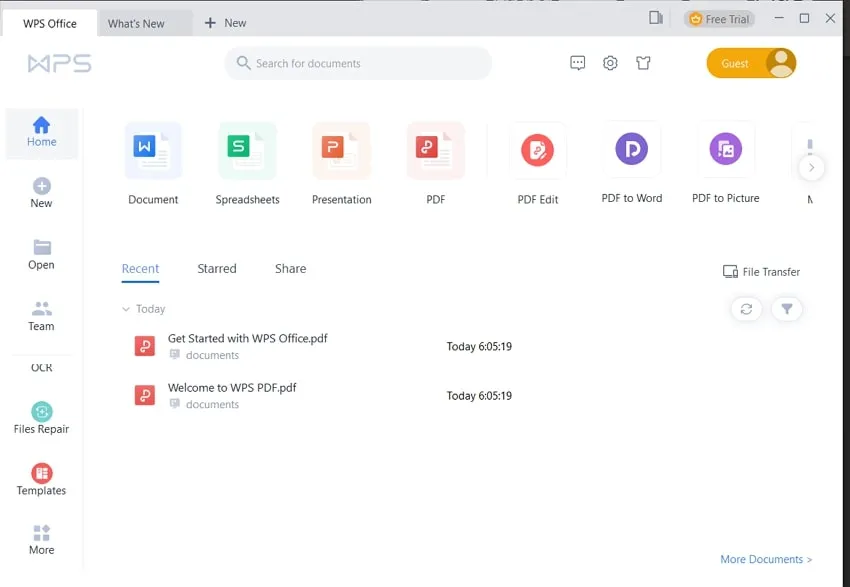
优点:能用应用里的内置模板创建专业简历;能自动备份文件。
缺点:仅支持转成 Office 格式;用 Excel 计算时,有时会自动删除文件。
Windows 版 5 个 PDF 转 Word 转换器的比较
当需要把 PDF 转成 Word 时,上面这些工具肯定都有用。但可能还在纠结选哪个能快速完成转换。看下面表格,了解这些适用于 PC 的 PDF 转 Word 转换器应用有啥不同。
| 功能 | UPDF | Adobe Acrobat | Nitro PDF | 福昕 PDF 编辑器 | WPS PDF |
|---|---|---|---|---|---|
| 批量转换 | √ | √ | √ | √ | √ |
| 14 + 格式 | √ | √ | × | × | × |
| 兼容性 | Windows、iOS、macOS、Android | 安卓、iOS、Windows、macOS | macOS、iOS、Windows | Windows、Mac、iOS、安卓 | macOS、Android、Windows、iOS、Linux |
| 速度性能 | 4.9/5 | 4.8/5 | 4.6/5 | 4.3/5 | 4.1/5 |
| 使用者介面设计 | 4.8/5 | 4.6/5 | 4.5/5 | 4.4/5 | 4.2/5 |
| 易用性 | 4.9/5 | 4.7/5 | 4.6/5 | 4.3/5 | 4.1/5 |
从表中数据看,UPDF 优势明显。和其他工具比,UPDF 在速度性能、兼容性、定价和 UI 设计评级等指标上都好很多。多年来,它一直是出色的 PDF 转 Word 转换器。再看看它的一些主要功能:
- 能用简报者模式以幻灯片方式展示演示文稿,提高观众参与度。
- 能通过电子邮件、链接和条码等多种方式轻松共享 PDF。
- 内置 AI 工具,能帮用户总结、翻译和解释 PDF 里的术语。
- 能在 UPDF 里取代、分割和裁剪页面,不用因不同需求换工具。
- 能把 PDF 上传到 UPDF Cloud,实时追踪对 PDF 所做更改。
- 能用开放或权限密码保护 PDF,或按需扁平化处理。
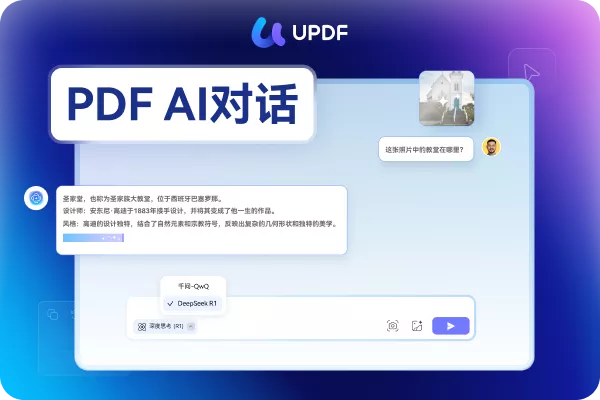
这么多功能集中在一个 PDF 编辑器里真的很棒,还能帮你省下去很多钱和时间精力。为啥不马上下载 UPDF,获得所有这些功能呢?点击下面 “免费下载” 按钮,就能免费下载适用于电脑的 PDF 转 Word 转换器。
如何在 PC 上使用 PDF 转 Word 转换器?
了解到 UPDF 是出色的转换工具,还有先进关键功能后,还有一件事,就是用 UPDF 把 PDF 转成 Word 的过程。看看并执行下面适用于 Windows 的 UPDF PDF 转 Word 转换器的步骤:
步骤 1:下载 UPDF 并导入 PDF 文件。先访问 UPDF 官方网站,获取适用于你 PC 的工具。安装后,找到工具并双击打开。进入主界面后,把 PDF 从 PC 拖放到 UPDF 界面就能访问。
步骤 2:进入导出 PDF 模式并选择输出格式。PDF 在 UPDF 里打开后,浏览工具面板,从“转换为”中选 “Word”。选好 “输出格式”,就可以继续自定义进一步设置。
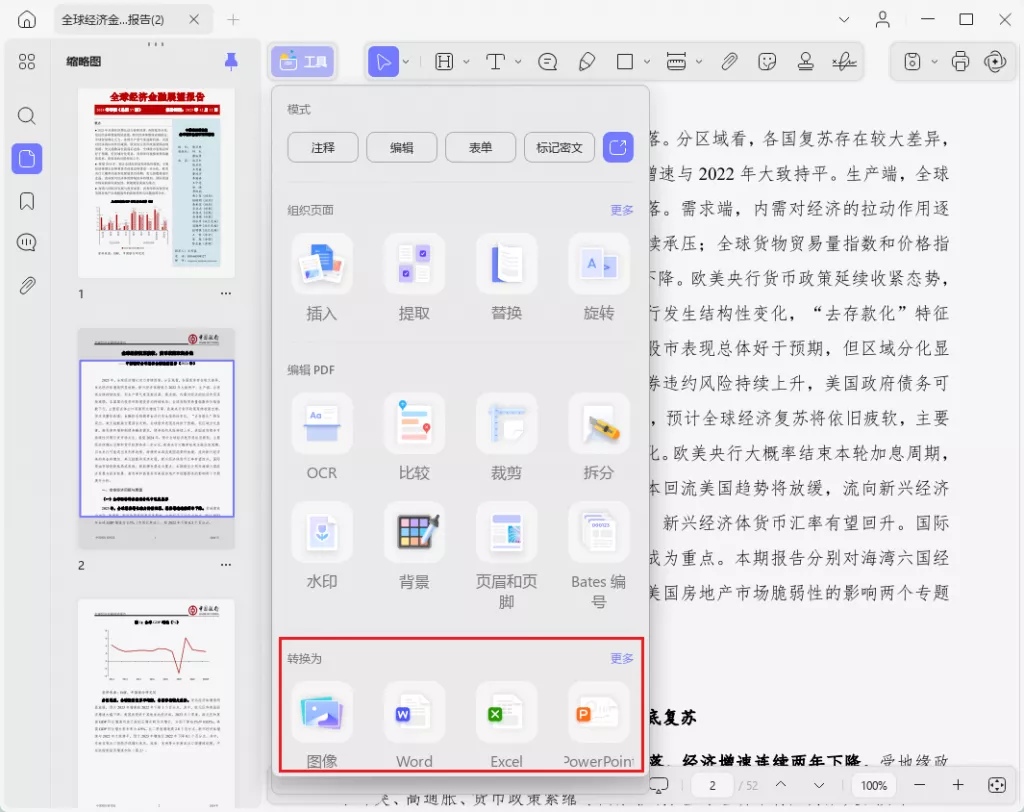
步骤 3:自定义设置并将 PDF 文件导出到 Word。点击 “齿轮” 图标,自定义文字布局和流动文字选项。要是 PDF 是扫描的,打开文字识别开关,同样选择 “文件语言”。然后,设置自定义 “页面范围”,点击底部 “导出” 按钮。把文件保存在 Windows 上,之后访问它并在 MS Word 里打开。

可以看到,UPDF 很容易用,几分钟就能转换 PDF 文件,为啥不马上下载这个工具呢?点击下面 “免费下载” 按钮,开始使用这款内置 OCR 功能的 PDF 转 Word 转换器。
PC 上有免费的 PDF 转 Word 转换器吗?
当然,市场上有不少适用于 Windows 的免费 PDF 转 Word 转换器,用户不用注册就能用。但这些工具有不少缺点和限制。很多工具会在转换后的文件上加水印,很烦人。而且,这些免费转换器支持的文件格式有限,不支持导入大文件,长时间管理就更困难。有时,还可能丢失格式,得重新全部格式化,浪费时间。要解决这些限制,UPDF PDF 编辑器是最佳选择。它不加水印,支持大文件,提供 9 + 转换格式,还能保留文件原始格式。
我可以在 PC 上使用线上 PDF 转 Word 转换器吗?
因为有很多免费 PC 工具可用,用户也可以选择用在线工具把 PDF 转成 Word。但得事先考虑很多限制。从网络依赖性来说,这些工具需要网络连接才能运行。而且,这些免费工具会显示很多广告,不是合适选择。这些免费在线工具主要缺点是大多缺乏客户支持。另外,处理时间慢,用户得等很久,还有数据泄露风险。UPDF 是解决这些问题的首选。它离线也能用,还提供 24/7 优质客户支持,解决客户疑问。

总结
把 PDF 转成 Word 能满足很多需求,比如编辑文件、管理页面等等。为帮你找到最合适的 PDF 转 Word 转换器,上面概述了五种工具,每种都适合顺利使用和转换 PDF 文件。但要是你想先编辑 PDF 文件再转成 Word,UPDF 是这里最推荐的选择。和其他工具比,它评级最高,离线也能转换文件。而且,你可以更改设置并自定义,相应地把 PDF 转成 Word。赶紧点击下面 “免费下载” 按钮,亲自试试这个高效工具吧。
 UPDF
UPDF AI 网页版
AI 网页版 Windows 版
Windows 版 Mac 版
Mac 版 iOS 版
iOS 版 安卓版
安卓版

 AI 单文件总结
AI 单文件总结 AI 多文件总结
AI 多文件总结 生成思维导图
生成思维导图 深度研究
深度研究 论文搜索
论文搜索 AI 翻译
AI 翻译  AI 解释
AI 解释 AI 问答
AI 问答 编辑 PDF
编辑 PDF 注释 PDF
注释 PDF 阅读 PDF
阅读 PDF PDF 表单编辑
PDF 表单编辑 PDF 去水印
PDF 去水印 PDF 添加水印
PDF 添加水印 OCR 图文识别
OCR 图文识别 合并 PDF
合并 PDF 拆分 PDF
拆分 PDF 压缩 PDF
压缩 PDF 分割 PDF
分割 PDF 插入 PDF
插入 PDF 提取 PDF
提取 PDF 替换 PDF
替换 PDF PDF 加密
PDF 加密 PDF 密文
PDF 密文 PDF 签名
PDF 签名 PDF 文档对比
PDF 文档对比 PDF 打印
PDF 打印 批量处理
批量处理 发票助手
发票助手 PDF 共享
PDF 共享 云端同步
云端同步 PDF 转 Word
PDF 转 Word PDF 转 PPT
PDF 转 PPT PDF 转 Excel
PDF 转 Excel PDF 转 图片
PDF 转 图片 PDF 转 TXT
PDF 转 TXT PDF 转 XML
PDF 转 XML PDF 转 CSV
PDF 转 CSV PDF 转 RTF
PDF 转 RTF PDF 转 HTML
PDF 转 HTML PDF 转 PDF/A
PDF 转 PDF/A PDF 转 OFD
PDF 转 OFD CAJ 转 PDF
CAJ 转 PDF Word 转 PDF
Word 转 PDF PPT 转 PDF
PPT 转 PDF Excel 转 PDF
Excel 转 PDF 图片 转 PDF
图片 转 PDF Visio 转 PDF
Visio 转 PDF OFD 转 PDF
OFD 转 PDF 创建 PDF
创建 PDF PDF 转 Word
PDF 转 Word PDF 转 Excel
PDF 转 Excel PDF 转 PPT
PDF 转 PPT 企业解决方案
企业解决方案 企业版定价
企业版定价 企业版 AI
企业版 AI 企业指南
企业指南 渠道合作
渠道合作 信创版
信创版 金融
金融 制造
制造 医疗
医疗 教育
教育 保险
保险 法律
法律 政务
政务



 常见问题
常见问题 新闻中心
新闻中心 文章资讯
文章资讯 产品动态
产品动态 更新日志
更新日志